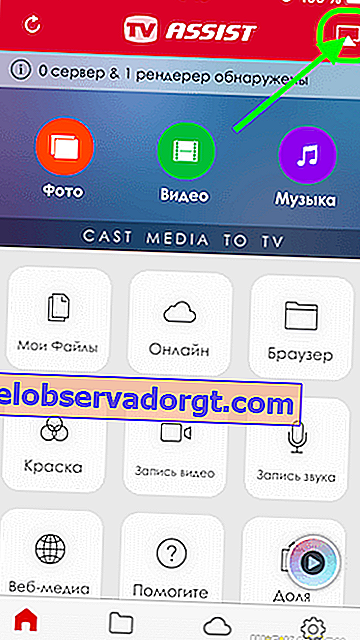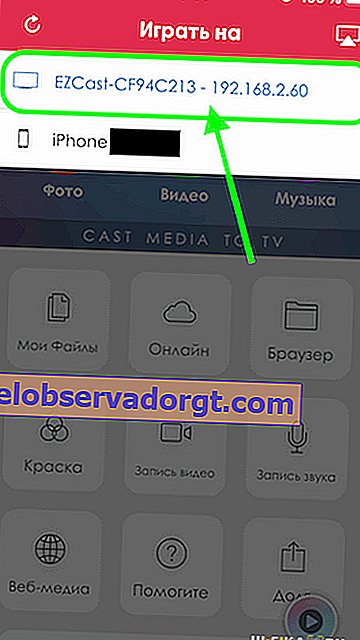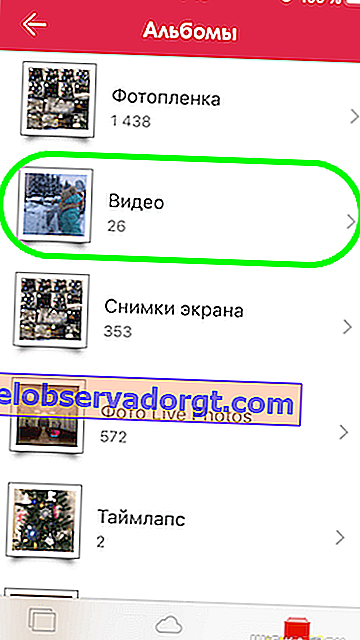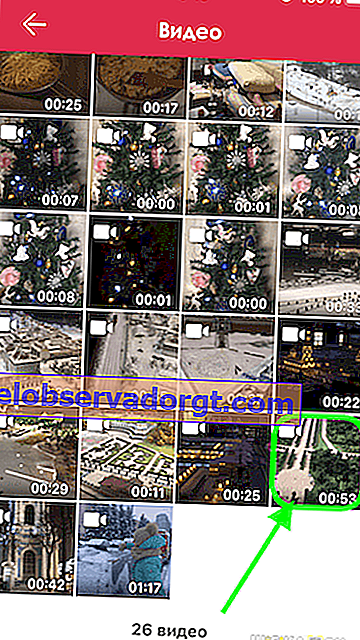Azok, akik az Apple TV set-top boxot használják, nem teszik fel a kérdést: "Hogyan csatlakoztassuk az iPhone készüléket a tévéhez?" Mivel az iPhone készülékről a Smart TV-re történő képek megjelenítése az AirPlay segítségével szó szerint két lépésben történik, és nem igényel további programokat. De a Samsung, az LG, a Sony vagy a Philips tévék tulajdonosainak további alkalmazásokat kell telepíteniük ahhoz, hogy fényképeket jelenítsenek meg vagy videókat töltsenek át egy iPhone-ról a tévére. Például filmnézéshez vagy a képernyő tükrözéséhez.
IPhone csatlakoztatása a TV-hez WiFi-n keresztül a videó átviteléhez
Nagyon gyakran jönnek hozzám a vendégek. És hogy barátainak megmutasson néhány képet a legutóbbi utazásokról, sokkal kényelmesebb ehhez nagy TV-t használni, mint egy kicsi iPhone-kijelzőt. Ehhez használhatja az iPhone képernyő ismétlés funkcióját. Ezen túlmenően, ha TV-hez csatlakoztatja, zenét is lejátszhat a hangszóróin keresztül, vagy akár filmeket is nézhet, beleértve közvetlenül a YouTube-ról is.
Tehát az iPhone-ról származó videók vagy fényképek TV-n való megjelenítéséhez a következőkre van szükség:
- A TV-nek képesnek kell lennie csatlakozni az otthoni útválasztóra. Nem számít, hogyan csinálod - kábelen, vagy wifi-n keresztül, vagy egy TV-set-boxon keresztül az Android-on. A lényeg az, hogy ugyanazon a helyi hálózaton van, mint az iPhone. Már beszéltem a TV-készülék internethez való csatlakoztatásának minden módjáról.
- A TV-nek DLNA- vagy Miracast-kompatibilisnek kell lennie. Ezeket használjuk fel a videók sugárzásához. A modern Sony, a Samsung, a Philips, az LG vagy bármely más Smart TV-vel rendelkező készülék már beépítve van a héjba. Ha elavult modellje van, akkor könnyen csatlakoztathat hozzá egy Android set-top boxot, ahol alapértelmezés szerint az összes modern technológia is működik. Vagy a legegyszerűbb Miracast adapter.
Két technológiát használhat az iPhone és a TV összekapcsolásához - a MiraCast és a DLNA.
- Miracast (AirPlay iPhone-on) - A képernyő tükrözésére szolgál egy nagy monitorhoz. Minden, amit a telefonján lát, pontosan megjelenik a tévében.
- A DLNA az a képesség, hogy csak videókat, fényképeket vagy zenéket adhat ki egy iPhone készülékről a TV képernyőjére.
Hogyan lehet lemásolni az iPhone képernyőjét a tévében?
Az iPhone képernyőjének TV-n történő megjelenítésének legegyszerűbb módja a Képernyő tükrözése. A márkás set-top box Apple TV szervesen kapcsolódik ugyanazon cég okostelefonjaihoz az AirPlay segítségével. De ha még nincs, csatlakoztathat egy Miracast adaptert a tévéhez. Ezzel képet bármilyen eszközről megjeleníthet - Intel WiDi-n keresztül számítógépről vagy laptopról Windows rendszeren, MacBook-ról MacOS-on vagy Android-okostelefonról.
Az ilyen adapterek számos modellje létezik. A Rombica SmartCast szoftvert használom, amely sokoldalú és a fenti technológiák mindegyikével működik. Vagyis csak videót vagy fotót jeleníthet meg a TV-n, vagy lemásolhatja a képernyőt.
Ehhez egyszerűen csatlakoztassa a tévét és a telefont ugyanahhoz a wifi hálózathoz. Húzza meg az iPhone alsó függönyét, és válassza a "Képernyőismétlés" lehetőséget

És válassza az Apple TV-t vevőnek

Ezután az iPhone képernyőjét lemásoljuk a TV-n

Hogyan jelenítsen meg fotókat és videókat az iPhone készülékről a TV-n a filmek megtekintéséhez?
Mi van, ha a TV-jén vagy a set-top boxon nincs beépített AirPlay támogatás? DLNA-n keresztül fogunk dolgozni. Az iPhone Samsung, Sony vagy LG TV-hez történő csatlakoztatásához külön programot kell telepítenie. Nagy számban megtalálhatja őket az AppStore-ban, de én személy szerint a TV Assist-ot használom.
- Bekapcsoljuk a TV-t, vagy elindítjuk a set-top boxot, és csatlakozunk az útválasztó wifi hálózatához.
- Az iPhone-t vezeték nélküli jelhez is csatlakoztatjuk
- Indítsa el a TV Assist alkalmazást, és kattintson a képernyő ikonjára a képernyő jobb felső sarkában
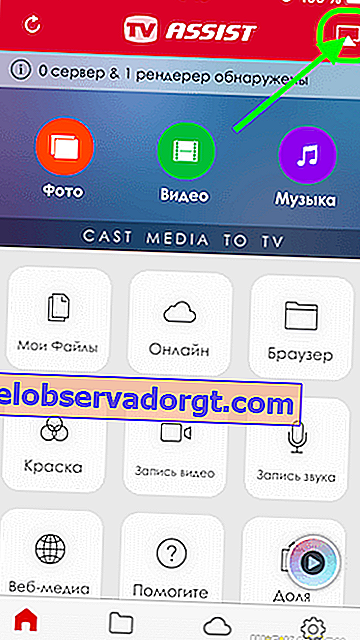
- Válassza ki a TV-t vagy a set-top boxot a lejátszható eszközök listájából
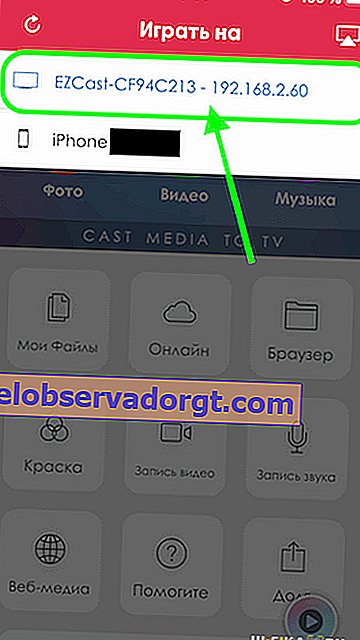
- Ezután lépjen az alkalmazás "Videó" szakaszába, és nyissa meg azt a mappát az iPhone-on, ahol a film található, amelyet meg akarunk nézni a nagy képernyőn.
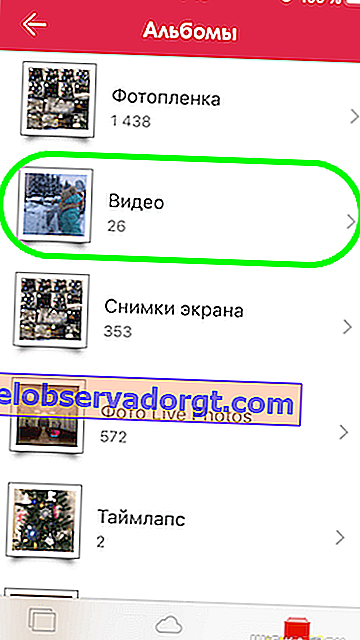
- És válassza ki a kívánt videót
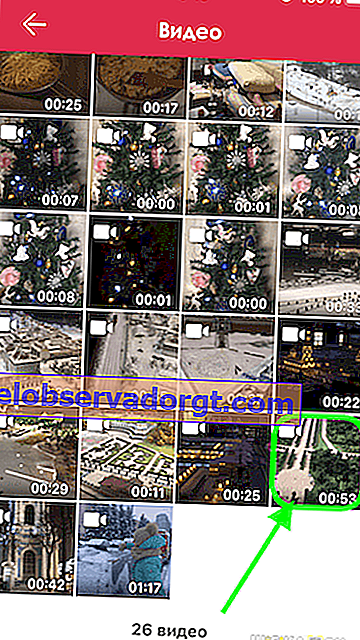
- A fájl megnyílik az alkalmazásban, és megkezdi az átalakítást a TV által támogatott formátumra. Ezután kattintson a "Play" gombra

Ezt követően ezt a videót közvetlenül az iPhone készülékről kezdik el lejátszani a tévében.

Ugyanígy megjelenítheti az iphone-on található fényképeket vagy zenéket.
Hogyan lehet megmutatni a YouTube közvetítését iPhone-ról a TV-re?
Még könnyebb a YouTube-on. A legszokásosabb alkalmazás már rendelkezik AirPlay támogatással. Megyünk a csatornánkra, és kiválasztjuk a kívánt videót. A tetején hasonló ikont látunk kombinált képernyő és wifi ikon formájában - kattintson rá

Ezután lépjen az "AirPlay és Bluetooth-eszközök" menübe

És válassza a tévéjét

Mind - a videó képének meg kell jelennie a TV képernyőn

Ebben a cikkben három módszert mutattam be, hogyan lehet videót sugározni iPhone-ról a TV képernyőjére wifi-n keresztül. Ők a legegyszerűbbek és általam személyesen teszteltek. Ha tudsz még valamit, akkor oszd meg a megjegyzéseket!